اتصال آیفون به کامپیوتر، یکی از نیازهای رایج کاربران دستگاه های اپل است. این اتصال می تواند برای انتقال فایل ها، پشتیبان گیری از داده ها، همگام سازی اطلاعات و یا حتی به روزرسانی سیستم عامل دستگاه مورد استفاده قرار گیرد. در این مقاله که وب سایت سیب دونی منتشر کرده است به بررسی جامع و کاربردی روش های مختلف اتصال آیفون به کامپیوتر می پردازیم. این روش ها شامل استفاده از کابل USB، اتصال بی سیم از طریق Wi-Fi، بهره گیری از سرویس iCloud و استفاده از نرم افزارهای جانبی می شود. با رعایت اصول نگارشی و سئو، این راهنما به صورت پاراگراف های کامل و بدون استفاده از نیم جمله یا نیم عبارت ارائه شده است.
آیا می خواهید عکس ها، موزیک ها، فایل ها یا اطلاعات مهم خود را بین آیفون و کامپیوتر جابه جا کنید؟ یا شاید نیاز به پشتیبان گیری دستی از دستگاه خود دارید؟ اتصال آیفون به کامپیوتر یکی از ساده ترین راه ها برای مدیریت داده هاست، اما بسته به نوع کامپیوتر (ویندوز یا مک) و نسخه iOS، ممکن است مراحل کمی متفاوت باشد.
اتصال آیفون به کامپیوتر با استفاده از کابل USB
یکی از ساده ترین و مطمئن ترین روش ها برای اتصال آیفون به کامپیوتر، استفاده از کابل USB است. برای این منظور، ابتدا کابل لایتنینگ را به آیفون و پورت USB کامپیوتر متصل کنید. در صورتی که برای اولین بار این اتصال را برقرار می کنید، ممکن است پیامی بر روی آیفون ظاهر شود که از شما می خواهد به کامپیوتر اعتماد کنید؛ در این صورت، گزینه “Trust” را انتخاب کنید. پس از این مرحله، می توانید از طریق نرم افزار iTunes به مدیریت دستگاه خود بپردازید. این نرم افزار امکان پشتیبان گیری، همگام سازی فایل ها و به روزرسانی سیستم عامل را فراهم می کند. همچنین، در صورت نیاز به انتقال عکس ها و ویدئوها، می توانید از طریق File Explorer ویندوز به پوشه های مربوطه دسترسی پیدا کنید.
اتصال بی سیم آیفون به کامپیوتر از طریق Wi-Fi

اگر تمایل دارید بدون استفاده از کابل، آیفون خود را به کامپیوتر متصل کنید، می توانید از قابلیت همگام سازی بی سیم iTunes بهره ببرید. برای این کار، ابتدا آیفون را از طریق کابل به کامپیوتر متصل کرده و نرم افزار iTunes را باز کنید. سپس، در بخش Summary، گزینه “Sync with this iPhone over Wi-Fi” را فعال کرده و تغییرات را ذخیره کنید. از این پس، هر زمان که آیفون و کامپیوتر به یک شبکه Wi-Fi متصل باشند، می توانید بدون نیاز به کابل، عملیات همگام سازی را انجام دهید
استفاده از سرویس iCloud برای اتصال آیفون به کامپیوتر
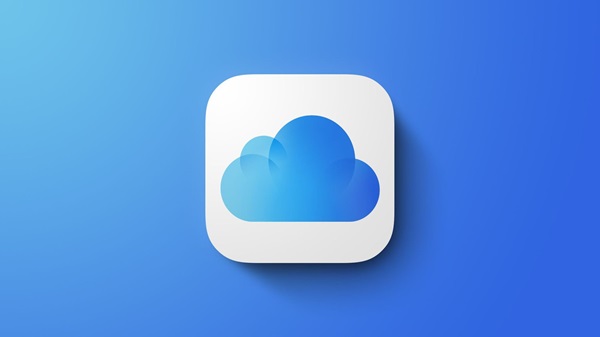
سرویس iCloud یکی از راه های مؤثر برای دسترسی به اطلاعات آیفون از طریق کامپیوتر است. برای استفاده از این سرویس، ابتدا در آیفون خود به بخش Settings رفته و iCloud را فعال کنید. سپس، در کامپیوتر، نرم افزار iCloud را نصب کرده و با وارد کردن اپل آیدی، به اطلاعات خود دسترسی پیدا کنید. این روش به ویژه برای کاربرانی که به دنبال انتقال عکس ها، اسناد و سایر فایل ها هستند، بسیار مفید است
استفاده از نرم افزارهای جانبی برای اتصال آیفون به کامپیوتر
علاوه بر روش های فوق، می توانید از نرم افزارهای جانبی مانند EaseUS MobiMover برای اتصال آیفون به کامپیوتر استفاده کنید. این نرم افزارها امکاناتی مانند انتقال فایل ها، پشتیبان گیری از داده ها و مدیریت محتوا را فراهم می کنند. برای استفاده از این نرم افزارها، کافی است آن ها را بر روی کامپیوتر نصب کرده و آیفون خود را از طریق کابل USB متصل کنید. سپس، با استفاده از رابط کاربری نرم افزار، می توانید عملیات مورد نظر خود را انجام دهید.
نکات مهم در اتصال آیفون به کامپیوتر
- استفاده از کابل اصلی: همواره از کابل اصلی و معتبر برای اتصال آیفون به کامپیوتر استفاده کنید تا از بروز مشکلات احتمالی جلوگیری شود.
- به روزرسانی نرم افزارها: اطمینان حاصل کنید که آخرین نسخه از نرم افزار iTunes و سیستم عامل آیفون بر روی دستگاه های شما نصب شده باشد.
- فعال سازی قابلیت Trust: در هنگام اتصال آیفون به کامپیوتر، پیام “Trust This Computer” را تأیید کنید تا ارتباط بین دستگاه ها برقرار شود.
- نصب درایورهای مورد نیاز: در صورتی که کامپیوتر آیفون را شناسایی نمی کند، ممکن است نیاز به نصب درایورهای مربوطه داشته باشید.
نتیجه گیری
اتصال آیفون به کامپیوتر از طریق روش های مختلفی امکان پذیر است که هر کدام مزایا و کاربردهای خاص خود را دارند. استفاده از کابل USB، اتصال بی سیم از طریق Wi-Fi، بهره گیری از سرویس iCloud و استفاده از نرم افزارهای جانبی، همگی روش هایی هستند که می توانند نیازهای مختلف کاربران را برآورده کنند. با رعایت نکات ذکر شده و انتخاب روش مناسب، می توانید به راحتی آیفون خود را به کامپیوتر متصل کرده و از امکانات آن بهره مند شوید.

